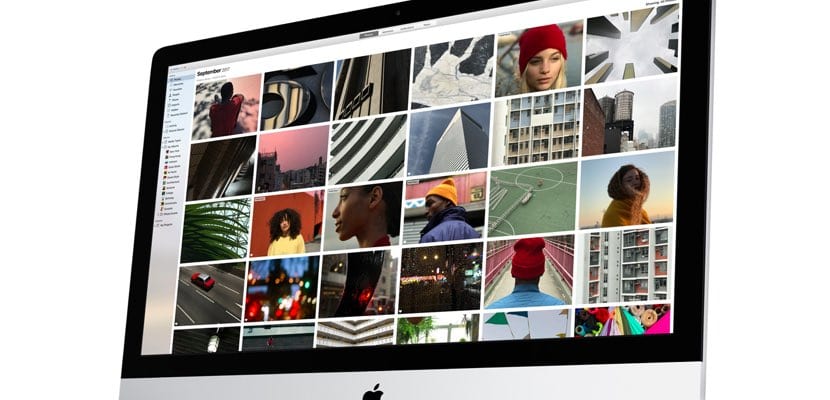
منذ سنوات ، حلت شارات الهاتف المحمول محل الكاميرات المدمجة تمامًا كطريقة لالتقاط أفضل لحظاتنا أو تلك التي نريد الاحتفاظ بها في المستقبل. في Mac App Store ، يمكننا العثور على عدد كبير من التطبيقات اسمح لنا بمعرفة بيانات EXIF وتحريرها وحذفها من صورنا.
إذا كنت قد تبنت تطبيق الصور بأذرع مفتوحة ، نظرًا لأن لديك مساحة تخزين iCloud ، فيجب أن تعلم أنه يمكنك ذلك الوصول إلى معلومات EXIF دون الحاجة إلى مغادرة التطبيق في أي وقت للاستفادة من تطبيقات الطرف الثالث ، وهو أمر نقدره بلا شك إذا احتجنا إلى معرفة هذه البيانات بشكل منتظم.
تعرف على بيانات EXIF الخاصة بالصورة باستخدام تطبيق الصور
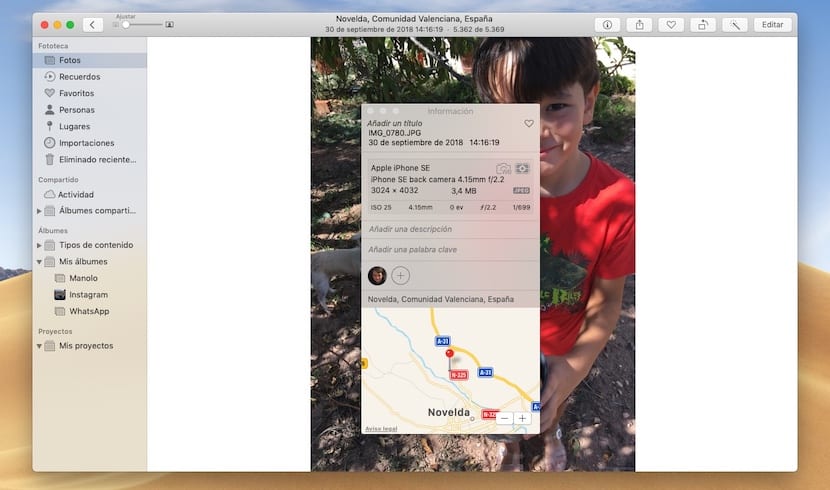
- بمجرد فتح الصورة التي نريد الحصول على بيانات EXIF منها ، يجب أن نذهب إلى الزر الذي يمثله حرف i في دائرة ، وهو زر كلاسيكي يقدم لنا معلومات حول ملف في macOS.
- من خلال النقر على هذا الزر ، سيتم عرض بيانات EXIF ، والبيانات التي توضح لنا القيم التي استخدمتها الكاميرا لإجراء الالتقاط بالإضافة إلى إحداثيات GPS الخاصة به ، إلى جانب خريطة حيث يوجد الموقع تقع.
يجب أن يؤخذ في الاعتبار أنه إذا أردنا الحصول على إحداثيات GPS ، يجب أن يكون الجهاز الذي تم الالتقاط به تفعيل الموقع في تطبيق الكاميرا ، خلاف ذلك ، لن تتمكن من جمع هذه المعلومات.
كما آبل تطلق إصدارات جديدة من macOS التطبيق الصور تصبح جديدة أفضل التي تسمح لنا بتقليل الاعتماد على تطبيقات الطرف الثالث وكذلك التكامل مع تطبيقات تحرير الصور. كما أنها تعمل على تحسين بعض جوانب عملها ، وهو أمر يشعر مستخدمو هذا التطبيق بالامتنان له بلا شك ، على الرغم من أنه لا يزال لديه بعض أوجه القصور التي تجذب انتباهًا خاصًا.